Cómo cargar imágenes a su sitio web
Mamut eZ Publish
le permite añadir información específica sobre cada una de las imágenes
que cargue en su sitio web, siempre y cuando las suba de una en una. Si
carga varias imágenes a la vez, puede añadir información sobre las imágenes
después. De manera predeterminada, el título de las imágenes es el nombre
del archivo.
Las imágenes aparecen como vistas en miniatura en la página de inicio
de la galería. Haga clic en Ver como
presentación para ver las imágenes a tamaño completo.
Para cargar una imagen
Inicie sesión como administrador y navegue a la galería
a la que desea cargar las imágenes.
Seleccione Imagen
de la lista desplegable del menú de administración de eZ Publish y haga
clic en Crear aquí.

En la ventana Editar
imagen que se abre, introduzca la siguiente información:
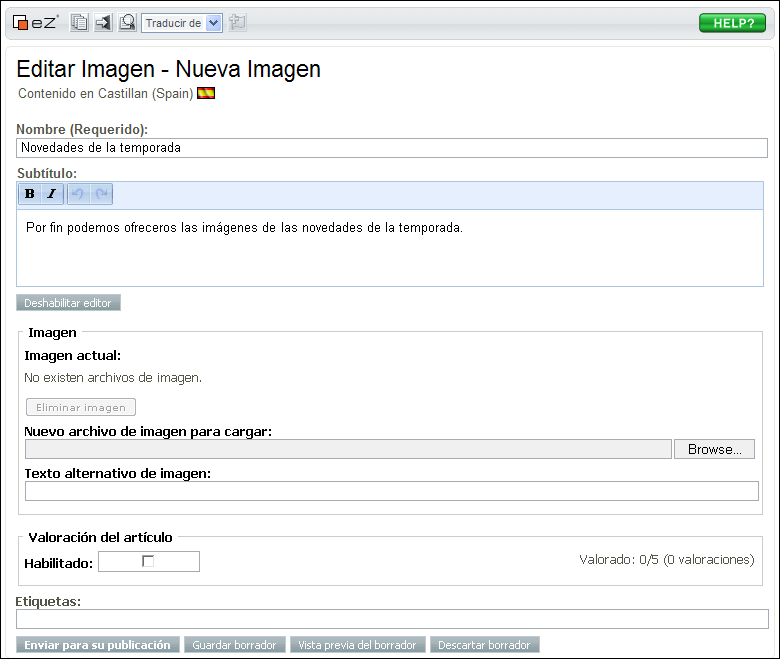
Nombre: introduzca el nombre de la imagen.
Subtítulo: escriba el texto que desea aparezca a pie de imagen.
Imagen: localice la imagen haciendo clic en Explorar.
También puede añadir un texto alternativo para la imagen que va a aparecer
cuando sitúe el cursor directamente sobre la imagen.
Valoración: habilite esta función si desea que los visitantes
de su sitio web tengan la posibilidad de valorar la imagen. El visitante
puede valorar de 0 a 5 estrellas.
Etiquetas: introduzca las palabras clave de búsqueda para poder
buscar la imagen a través del motor de búsqueda del sitio web. Separe
las palabras clave con comas.
Cuando haya terminado, haga clic en Enviar
para su publicación.
 El sitio web se va actualizar con la imagen
nueva.
El sitio web se va actualizar con la imagen
nueva.
Multicarga
La información que se incluye a continuación describe cómo cargar varias
imágenes de forma simultánea.
 Nota: la herramienta para la multicarga
sólo aparece disponible si tiene Adobe Flash instalado en su equipo. Si
no dispone de este programa, puede descargarlo desde el centro de descargas
de Adobe.
Nota: la herramienta para la multicarga
sólo aparece disponible si tiene Adobe Flash instalado en su equipo. Si
no dispone de este programa, puede descargarlo desde el centro de descargas
de Adobe.
Para cargar varias imágenes a la vez
Navegue a la galería (carpeta) a la cual desea cargar
las imágenes.
 Haga clic en Multicarga.
Haga clic en Multicarga.
Haga clic Seleccionar
archivos y localice las imágenes en su equipo.
Seleccione las imágenes que desee cargar y haga clic
en Abrir.
A continuación se cargan las imágenes. Si desea cargar el contenido
de una carpeta, tiene que abrir la carpeta y seleccionar todos los archivos.
No es posible cargar la carpeta completa.
 Si desea mostrar las imágenes en un orden diferente, utilice la función
de clasificación haciendo clic en el botón Clasificación
en el menú de administración de eZ Publish.
Si desea mostrar las imágenes en un orden diferente, utilice la función
de clasificación haciendo clic en el botón Clasificación
en el menú de administración de eZ Publish.
 En la página puede ver una lista previa de
las imágenes que ha importado.
En la página puede ver una lista previa de
las imágenes que ha importado.
La edición de las imágenes
Si ha cargado varias imágenes a través de la herramienta de multicarga,
puede editar la información de las imágenes.
Cómo editar una imagen
Localice la imagen que desea editar.
 Haga clic en Editar.
Haga clic en Editar.
Edite la información de la misma forma que al cargar
una imagen nueva.
Haga
clic en Enviar para su publicación
para guardar los cambios.
 La imagen que ha editado aparece publicada
en su sitio web.
La imagen que ha editado aparece publicada
en su sitio web.
Consulte también:
Cómo crear una nueva galería imágenes
nueva
Los componentes de Mamut eZ Publish

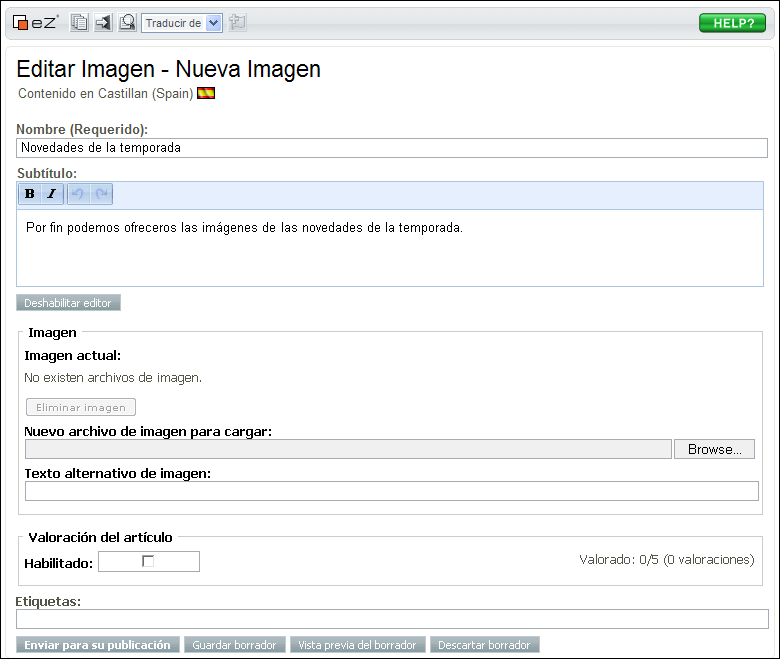
 El sitio web se va actualizar con la imagen
nueva.
El sitio web se va actualizar con la imagen
nueva. Nota
Nota